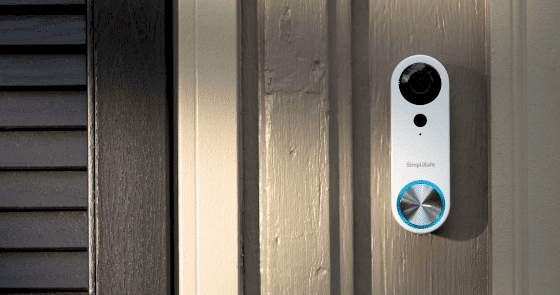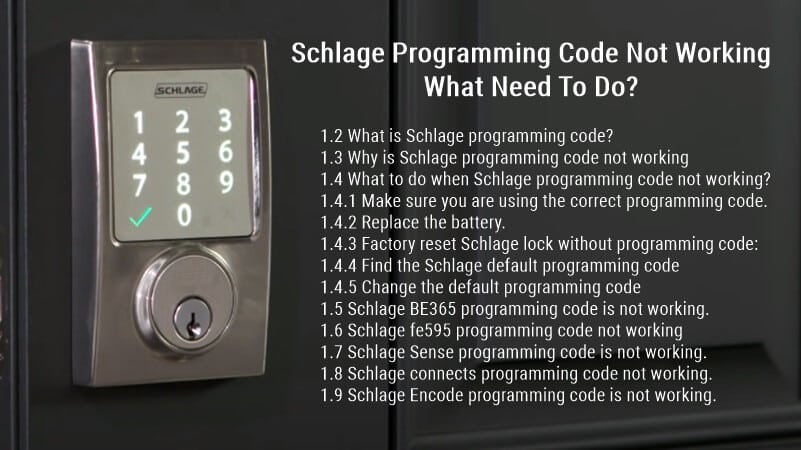Khắc phục sự cố Khóa thông minh SimpliSafe: Hướng dẫn từng bước
Hướng dẫn khắc phục sự cố khóa thông minh SimpliSafe này sẽ liệt kê hầu hết các sự cố về khóa thông minh SimpliSafe và đưa ra các giải pháp liên quan để chúng hoạt động trở lại.
Khóa cửa không cần chìa khóa thông minh SimpliSafe là một trong những sản phẩm tốt nhất trên thị trường. Nó có giá cả phải chăng, dễ cài đặt và có một số dịch vụ hỗ trợ khách hàng tốt nhất.
Khóa cửa bằng bàn phím thông minh SimpliSafe là một cách tuyệt vời để thêm an ninh thông minh cho ngôi nhà của bạn. Thật dễ dàng để mở khóa của bạn mà không cần mã; sử dụng điện thoại thông minh của bạn để mang lại cho bạn sự an tâm. Tuy nhiên, giống như bất kỳ sản phẩm nào khác, một số điều có thể gặp trục trặc.
Hãy xem xét một số vấn đề phổ biến mà bạn có thể gặp phải và một số giải pháp khả thi để giúp hệ thống của bạn sao lưu và chạy lại:
Khóa thông minh SimpliSafe không phản hồi

Nếu Khóa thông minh SimpliSafe của bạn không phản hồi hoặc hoạt động bình thường, có thể đã đến lúc khắc phục sự cố gọi thợ khóa!
- Đảm bảo rằng nút nguồn ở mặt sau của thiết bị được nhấn mạnh
- Kiểm tra xem bạn có kết nối Wi-Fi hay không bằng cách đi tới Cài đặt> Wi-Fi trên thiết bị iOS của bạn
- Đảm bảo rằng Bluetooth được bật trong Cài đặt> Chung> Bluetooth trên thiết bị iOS của bạn
- Khóa thông minh sẽ không phản hồi hoặc không hoạt động bình thường sau khi cập nhật phiên bản mới nhất của ứng dụng SimpliSafe. Sự cố này thường do cài đặt sai trong menu Bluetooth của điện thoại, vì vậy hãy làm lại chúng và xem chúng có khắc phục được sự cố không. Nếu điều đó không hiệu quả, hãy khởi động lại điện thoại của bạn sẽ thực hiện thủ thuật.
Khóa thông minh SimpliSafe nhấp nháy.
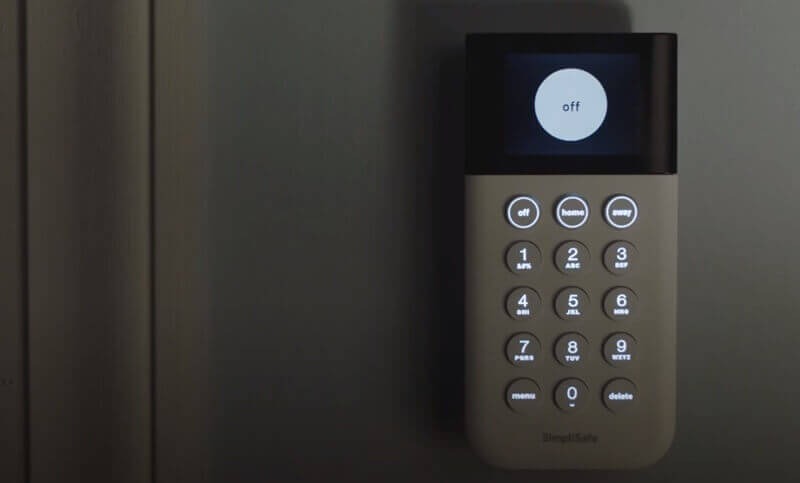
Nếu khóa thông minh của bạn nhấp nháy, bạn có thể gặp sự cố. Nếu nó nhấp nháy trong hơn 30 giây, đã đến lúc hành động.
- Kiểm tra pin: Hành động đầu tiên là kiểm tra pin; nếu đèn trên Smart Lock nhấp nháy chậm thì bạn phải thay pin.
- Kiểm tra kết nối Wi-Fi: Điều đó có thể có nghĩa là thiết bị của bạn không được kết nối với Wi-Fi hoặc đã mất kết nối. Nếu đúng như vậy, hãy thử kết nối lại và đảm bảo không có thiết bị nào khác ở gần có thể gây nhiễu tín hiệu. Sau khi bạn đã kết nối Wi-Fi thành công và thiết lập kết nối internet, vui lòng đợi vài phút để hệ thống tự cập nhật.
- Kiểm tra cập nhật: Nếu cách đó không hiệu quả, hãy kiểm tra xem tất cả các bản cập nhật gần đây đã được cài đặt bằng ứng dụng App Store hoặc Cửa hàng Google Play trên thiết bị di động của bạn chưa; nếu không, hãy cập nhật chúng theo cách thủ công nếu cần (xem bên dưới).
- Khôi phục cài đặt gốc: Nếu tất cả các cách trên không thành công, hãy thử khôi phục cài đặt gốc cho khóa thông minh SimpliSafe của bạn.
Khóa thông minh SimpliSafe không hiệu chuẩn.

Nếu khóa thông minh SimpliSafe của bạn không hiệu chỉnh, hãy thử các mẹo sau:
- Đảm bảo rằng cài đặt Bluetooth của bạn là chính xác. Nếu ứng dụng không kết nối với khóa của bạn, hãy kiểm tra xem nó có ở cài đặt thích hợp để ghép nối với thiết bị hay không.
- Loại bỏ mọi chướng ngại vật giữa điện thoại của bạn và khóa. Đôi khi, điều này có nghĩa là phải di chuyển đồ đạc hoặc đi lại gần hơn để đảm bảo kết nối tốt hơn giữa các thiết bị.
- Khởi động lại cả hai thiết bị (điện thoại và khóa thông minh của bạn), đảm bảo chúng đã được sạc trước khi thử lại. Nếu bạn vẫn không thể ghép nối chúng, hãy liên hệ với bộ phận dịch vụ khách hàng để được trợ giúp.
- Nếu không thành công, hãy cố gắng Hiệu chỉnh lại Smart Lock.
Khóa thông minh SimpliSafe không kết nối.
Nếu bạn gặp sự cố khi kết nối khóa thông minh SimpliSafe của mình, hãy thử các đề xuất sau:
- Đảm bảo rằng khóa được ghép nối với kết nối Wi-Fi của nhà bạn. Để thực hiện việc này, hãy mở ứng dụng SimpliSafe dành cho Android hoặc iOS và nhấn vào “Trang chủ của tôi” ở cuối màn hình. Sau đó, chạm vào “Khóa” trong bảng xuất hiện để xem trạng thái của nó bên cạnh từng thiết bị được liệt kê ở đó.
- Kiểm tra pin trong bàn phím của bạn: Nếu nó nó không phản hồi, có thể là do pin yếu. Hãy chắc chắn rằng bạn thay thế chúng bằng những cái mới và kiểm tra chúng một lần nữa.
- Nếu đèn nguồn trên ổ khóa của bạn không bật, hãy rút phích cắm và cắm lại pin để đảm bảo nó nhận điện.
- Kiểm tra xem có bị lỏng dây hoặc kết nối lỏng lẻo không ở bên ngoài của thiết bị. Nếu cần, hãy siết chặt chúng bằng kìm hoặc tuốc nơ vít để đảm bảo chúng được an toàn.
Khóa thông minh SimpliSafe không hoạt động bình thường.
Nếu khóa thông minh SimpliSafe của bạn không hoạt động bình thường hoặc đang gây ra sự cố cho bạn, một số vấn đề phổ biến có thể gây ra sự cố này.
- Đảm bảo Wi-Fi của bạn chưa bị ngắt kết nối hoặc tắt trên điện thoại hoặc máy tính bảng của bạn. Điều này có thể được kiểm tra trong menu Cài đặt của thiết bị của bạn (trong Wi-Fi).
- Xác minh rằng bạn đang thực sự nhấn vào nút “Khóa”Và không chỉ chạm vào nó bằng ngón tay của bạn.
- Bạn nên kiểm tra pin. Pin dễ tháo và thay thế — nhấn xuống hai tab ở hai bên bàn phím, sau đó trượt ra.
- Kiểm tra để đảm bảo rằng các điểm tiếp xúc bên trong không bị ăn mòn và làm sạch chúng nếu cần trước khi lắp pin mới vào vị trí.
- Nếu khóa nhấp nháy màu xanh lục, cửa của bạn chưa đóng hoàn toàn. Khóa sẽ bắt đầu phát ra tiếng bíp cho đến khi bạn đẩy tay cầm vào để đảm bảo khóa đã được chốt.
Khóa thông minh SimpliSafe không khóa.

Khóa thông minh SimpliSafe không khóa hoặc mở khóa; nó có thể là bởi vì:
- Đảm bảo tất cả các thiết bị của bạn được kết nối với mạng di động của SimpliSafe. Nếu không có kết nối di động giữa thiết bị và bảng điều khiển hoặc trạm gốc, thiết bị đó sẽ không hoạt động bình thường.
- Pin đã chết. Bàn phím của bạn cần 3 pin AA. Để thay thế chúng, hãy tháo nắp pin ra khỏi mặt sau bàn phím, lắp pin mới vào ngăn rồi lắp lại nắp. Nếu cách này không hiệu quả, hãy thử đặt lại khóa cửa bàn phím của bạn. Rút phích cắm trong 30 giây trước khi cắm lại sẽ thực hiện thủ thuật.
- Sự cố cài đặt. Thợ khóa chuyên nghiệp phải khắc phục sự cố với cửa của bạn hoặc việc lắp đặt cửa trước khi bạn có thể sử dụng thành công sản phẩm này.
Khóa thông minh SimpliSafe không ghép nối
Nếu khóa thông minh SimpliSafe của bạn không ghép nối, bạn có thể thực hiện một vài bước để thử và khắc phục sự cố.
- Đảm bảo rằng điện thoại của bạn ở cùng mạng với khóa. Nếu không, thì nó có thể không ghép nối được với khóa. Để thực hiện việc này, hãy mở một ứng dụng như bộ phân tích Wi-Fi trên thiết bị iOS của bạn và tìm “Simplisafe” là một trong các mạng trong Mạng khả dụng.
- Đảm bảo rằng cả hai thiết bị đủ gần nhau - trong vòng một vài feet thường là đủ.
Bàn phím SimpliSafe làm hao pin.
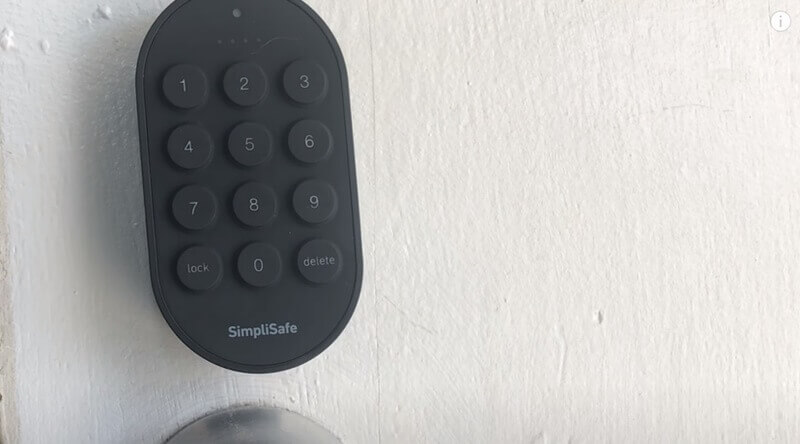
Giả sử bạn đã sử dụng hệ thống của mình trong nhiều tháng mà không gặp bất kỳ sự cố nào nhưng đột nhiên nhận thấy rằng pin bàn phím của bạn thấp hơn đáng kể so với bình thường. Trong trường hợp đó, điều này có thể là do có gì đó sai với một hoặc nhiều điều sau:
- Các điểm tiếp xúc của pin bên trong ổ khóa bị bẩn hoặc bị ăn mòn
- Rút phích cắm bàn phím sẽ không ảnh hưởng gì (nhưng cũng có thể không cần thiết). Hoặc thử giảm âm lượng và độ sáng của màn hình điện thoại thông minh hoặc máy tính bảng của bạn.
- Bạn cũng có thể tắt tất cả các cuộc gọi và thông báo tin nhắn văn bản vì chúng sẽ tiêu hao nhiều năng lượng hơn so với báo thức im lặng.
- Nếu vẫn thất bại, hãy luôn mang theo một bộ pin bên ngoài ở xa nhà để có đủ nước còn lại cho những trường hợp khẩn cấp!
Khóa thông minh SimpliSafe bị kẹt.
Nó có thể bị hiệu chỉnh sai nếu bạn không thể truy cập vào khóa thông minh SimpliSafe của mình. Bây giờ, hãy thử Hiệu chỉnh lại, buộc Smart Lock làm mới và tìm kiếm các vị trí khóa và mở khóa chính xác.
Nếu bạn đã thử tất cả các bước trên nhưng khóa thông minh SimpliSafe của bạn vẫn không hoạt động chính xác, thì có khả năng một vấn đề nội bộ trong núm xoay thủ công đã gây ra sự cố.
Nếu cách này không hiệu quả sau nhiều lần thử, có lẽ đã đến lúc gọi dịch vụ khách hàng theo số 800-548-9508. Họ có thể hướng dẫn bạn các tùy chọn khắc phục sự cố bổ sung hoặc gửi sản phẩm mới nếu cần.
Khóa SimpliSafe không hoạt động sau khi cập nhật.
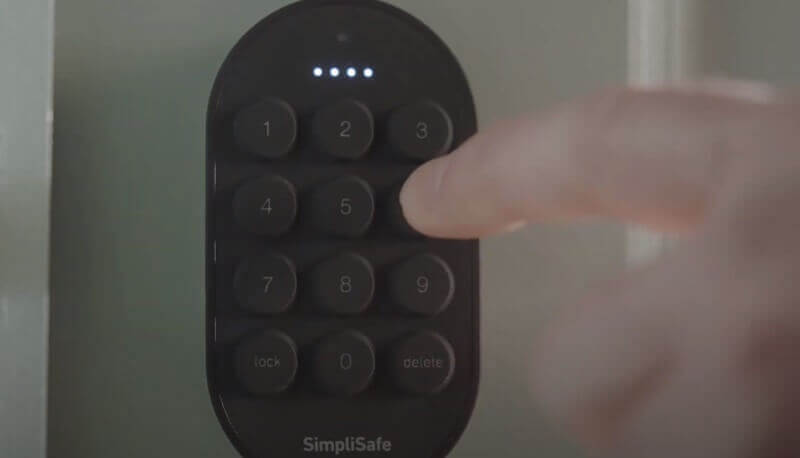
Hãy thử các giải pháp này nếu bạn gặp sự cố với khóa thông minh SimpliSafe của mình sau khi cập nhật.
- Đảm bảo bạn đã bật Wi-Fi và kết nối với cùng một mạng mà khóa của bạn sử dụng. Bạn có thể tìm thấy điều này bằng cách đi tới tab Cài đặt trong ứng dụng SimpliSafe, chọn Thiết bị & cảm biến> Thêm thiết bị hoặc sử dụng menu cài đặt Wi-Fi trên thiết bị của bạn (đối với iPhone, đi tới Cài đặt> Wi-Fi).
- Kiểm tra phiên bản của bạn: Bạn có thể kiểm tra phiên bản ứng dụng mình có bằng cách chuyển đến Màn hình chính và nhấn vào Tài khoản của tôi.
- Đảm bảo Bluetooth được bật: Bluetooth được bật trong Cài đặt > Cài đặt chung > Bluetooth để thiết bị iOS kết nối thiết bị qua Bluetooth. Đối với thiết bị Android™, hãy vào Cài đặt > Thiết bị được kết nối > Bảo mật & Vị trí, tại đây bạn cũng phải đảm bảo đã chọn “Bluetooth” trong cài đặt mạng Wi-Fi.
- Đặt lại Khóa thông minh SimpliSafe: Khởi động lại điện thoại thông minh hoặc máy tính bảng của bạn bằng cách giữ nút Nguồn trong 10 giây cho đến khi thiết bị khởi động lại và nhả ra (bạn có thể phải tháo bất kỳ ốp lưng nào trước). Nếu vẫn không được, hãy thử khởi động lại cả hai thiết bị.
Hướng dẫn sử dụng khóa thông minh SimpliSafe
Nếu bạn đã quen thuộc với khóa thông minh SimpliSafe, bạn sẽ biết đó là một sản phẩm tuyệt vời. Nhưng nếu bạn gặp khó khăn khi thiết lập khóa cửa hoặc có thắc mắc về cách thiết bị hoạt động, SimpliSafe này hướng dẫn sử dụng khóa thông minh sẽ giúp bạn tìm ra những gì cần làm tiếp theo.
Hỗ trợ khóa thông minh SimpliSafe
Nếu bạn đang tìm kiếm dịch vụ hỗ trợ khóa thông minh SimpliSafe tốt nhất trên thị trường, bạn có thể truy cập trung tâm hỗ trợ SimpliSafe để được trợ giúp: Trung tâm trợ giúp khóa thông minh SimpliSafe.
Kết luận
Tôi hy vọng bài viết khắc phục sự cố khóa thông minh SimpliSafe này sẽ giúp bạn giải quyết hầu hết các vấn đề về khóa thông minh SimpliSafe và đưa khóa của bạn hoạt động trở lại.
Nếu bạn có thêm bất kỳ câu hỏi nào, vui lòng liên hệ Khóa ShineACS.